win7系统每次开机就恢复原来的软件怎么解决
时间:2021-04-25作者:zhong
最近有win7用户反映说他电脑上下载了一个软件后,重新开机后软件就恢复不见了,还删除了软件后重启也恢复了,那么win7系统每次开机就恢复原来的软件怎么解决呢,这是系统的设置问题,下面小编给大家分享解决该问题的方法。
推荐系统:windows7旗舰版系统镜像
解决方法:
1、首先我们打开电脑,然后在键盘按“win+R”的组合键 呼出命令指示框,如下图所示。
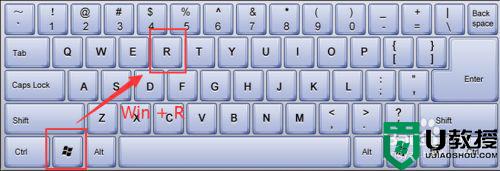
2、按了组合键以后就可以呼出命令指示框了,然后在里面输入“gpedit.msc”点击“确定”,如下图所示。
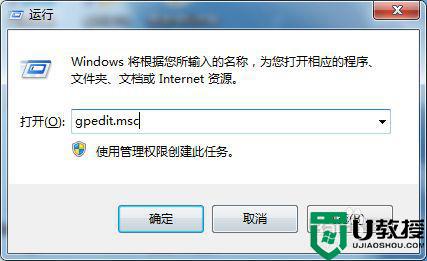
3、输入命令并点击确定以后,就来到了本地组策略编辑器,然后点击“用户配置”,如下图所示。
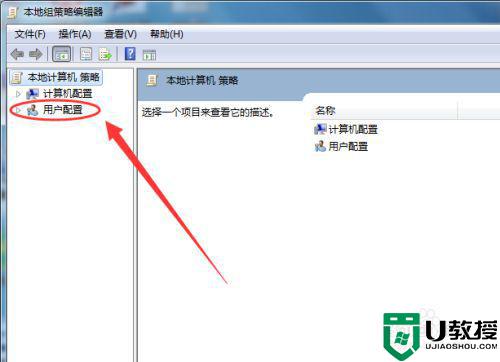
4、点击“用户配置”以后,然后弹出来的选项中选择“管理模板”,如下图所示。
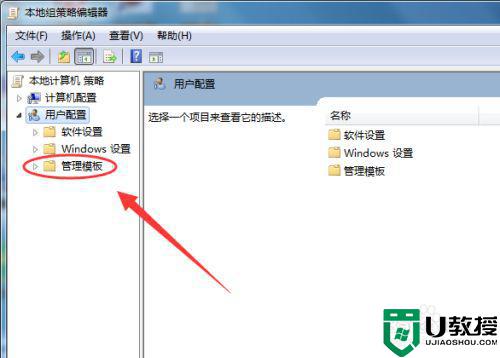
5、打开“管理模板”以后,在里面找到“桌面”选项,然后双击打开,如下图所示。
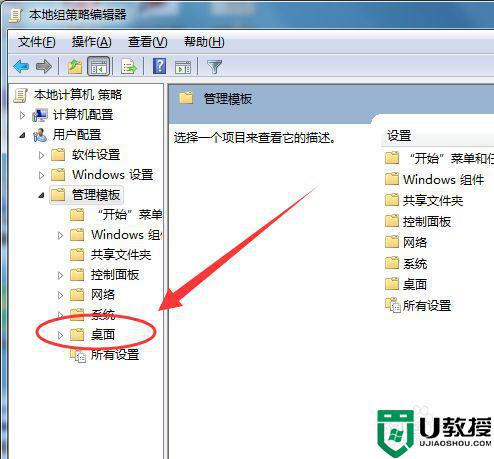
6、双击桌面打开以后,然后在右边的设置框里面找到“退出时不保存设置”选项,然后双击进入,如下图所示。
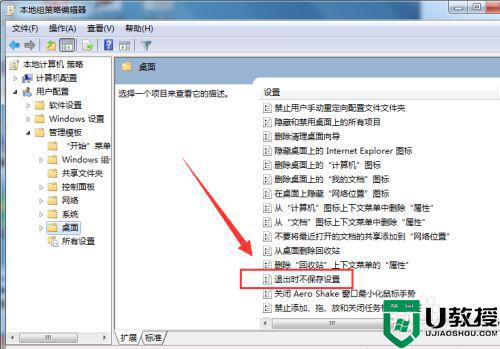
7、进入“退出时不保存设置”以后,然后将原来的改为“已禁用” 然后再点击“确定”即可,如下图所示。
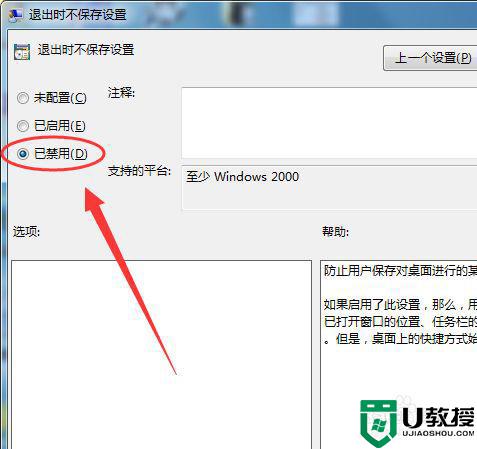
以上就是win7系统每次开机就恢复原来的软件解决方法,有不想让系统重启后恢复原来的,可以按上面的方法来进行解决。





